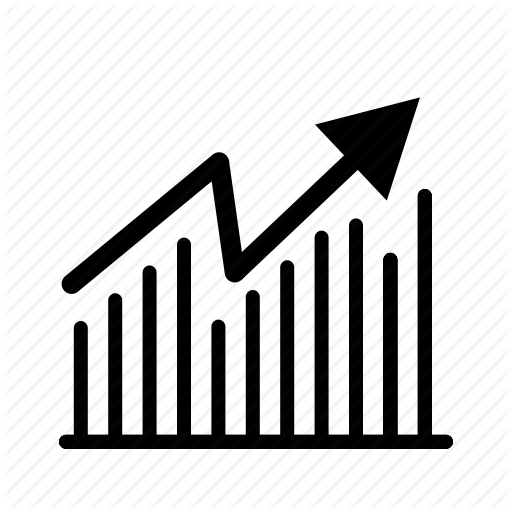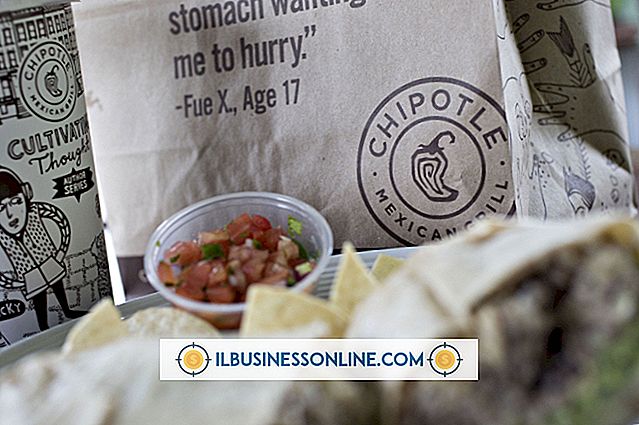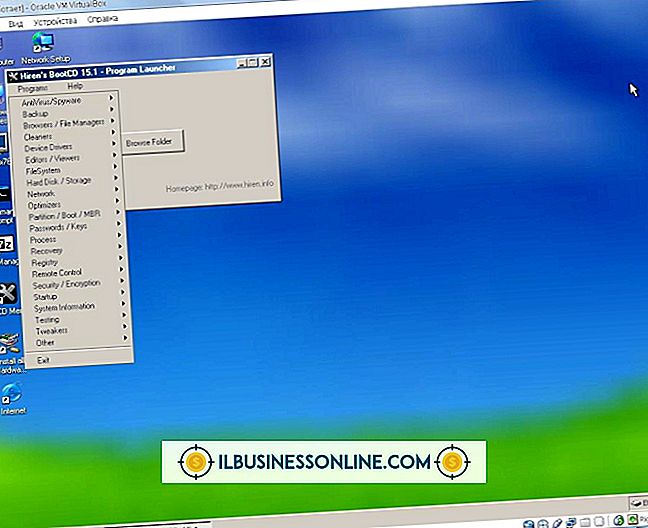Sådan skriver du abonnementer på en Mac

Fra kemiske formler til produktnavne udgør abonnementer en del af teksten i mange forretningsdokumenter. For at oprette dokumentation, produktinformationsark og korrespondance med abonnementer kan du bruge software, der leveres sammen med Mac OS, købt til kontorbrug eller downloadet gratis som et open source-produkt. Hver af disse muligheder tilbyder fordele lige fra enkelhed til fleksibilitet, men alle giver dig mulighed for nemt at tilføje abonnementer til din tekst.
TextEdit
1.
Åbn mappen "Programmer" og dobbeltklik på "TextEdit.app" notering. Programmet lanceres, åbner med et nyt dokumentvindue.
2.
Indtast din tekst. Vælg et eller flere tilstødende tegn for at blive til abonnementer.
3.
Vælg "Format | Font | Baseline | Subscript" i menuen TextEdit. TextEdit sænker placeringen af den valgte tekst.
LibreOffice, NeoOffice, OpenOffice
1.
Start din foretrukne office suite ved at dobbeltklikke på dens ikon i mappen Programmer. Opret et nyt tekstdokument. OpenOffice og NeoOffice lancering med en valgmulighed for dokumenttype, som du kan klikke på for at vælge filtypen. I LibreOffice skal du åbne menuen "Fil", navigere til undermenuen "Ny" og vælge "Tekstdokument".
2.
Indtast din tekst. Vælg et tegn eller flere tilstødende tegn, der kræver abonnement.
3.
Åbn menuen "Format" og vælg "Tegn". Klik på fanen "Placering" øverst i dialogboksen Tegn.
4.
Aktivér "Subscript" -knappen. For at finjustere størrelsen på dit abonnement skal du klikke på pilen "Op" eller "Ned" ved siden af feltet Indtast relativ skrifttype eller erstatte standardværdien "58%" ved at indtaste en ny værdi. Overstyr standardplaceringen ved at fjerne markeringen fra "Automatisk" og bruge størrelsesjusteringspilene eller indtaste en ny værdi for at erstatte "33%" standard.
5.
Klik på "OK" knappen nederst i tegn dialogboksen for at anvende dit abonnement. Hvis du overstyrer standardværdierne og ikke kan lide dine resultater, skal du genåbne dialogboksen "Tegn" og justere dine størrelse og positioneringsparametre.
Microsoft Word
1.
Start Microsoft Word ved at klikke på dens ikon i docken. Indtast din tekst i det nye dokument, der åbnes.
2.
Vælg et eller flere sammenhængende tegn til abonnement. Tryk på "Cmd" og "=" sammen for at anvende standard abonnementsformatering.
3.
Anvend subscriptformatering fra Microsoft Word-båndet ved at klikke på fanen "Home" og navigere til "Font" -afsnittet. Klik på subscriptikonet, som er en hovedstad "A" efterfulgt af en abonnement "2."
4.
Tryk på "Cmd-D" eller åbn menuen "Format" og vælg "Font" for at åbne dialogboksen Tegn og anvend dit abonnement. Klik på afkrydsningsfeltet "Subscript" i afsnittet Effekter i dialogboksen. Klik på "OK" knappen for at anvende din formatering.
Tips
- Hvis du trykker på "Cmd-T" for at åbne dialogboksen Skrifttyper i TextEdit, kan du stile din tekst ved at indstille dens skrifttype, stil, størrelse og farve og anvende understreger, strejf og konfigurerbar skygge. Din underskrevne tekst forbliver i sin sænkede position, når du ændrer disse attributter.
- TextEdits abonnementer ændrer ikke størrelsen, når du opretter dem. Hvis du reducerer størrelsen på det abonnementte tegn for at gøre det til et konventionelt abonnement, skifter dets position.
- Brug stor nok type til at gøre dine abonnementer læsbare, hvis du bruger en open source tekstbehandler eller Microsoft Word, som alle reducerer størrelsen på abonnementer.
Advarsel
- Hvis du abonnerer det sidste tegn i en række tekst og begynder at skrive igen, vises den nyligt tilføjede tekst i abonnentformat.